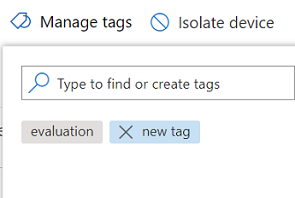Erstellen und Verwalten von Gerätekategorien
Gilt für:
- Microsoft Defender für Endpunkt Plan 1
- Microsoft Defender für Endpunkt Plan 2
- Microsoft Defender XDR
Möchten Sie Microsoft Defender für Endpunkt ausprobieren? Registrieren Sie sich für eine kostenlose Testversion.
Fügen Sie Kategorien auf Geräten hinzu, um eine logische Gruppenzugehörigkeit zu erstellen. Gerätekategorien unterstützen die ordnungsgemäße Zuordnung des Netzwerks, sodass Sie verschiedene Kategorien anfügen können, um den Kontext zu erfassen und die dynamische Listenerstellung als Teil eines Vorfalls zu ermöglichen. Tags können als Filter in der Ansicht Gerätebestand oder zum Gruppieren von Geräten verwendet werden. Weitere Informationen zur Gerätegruppierung finden Sie unter Create und Verwalten von Gerätegruppen.
Hinweis
Die Erstellung von Gerätegruppen wird in Defender für Endpunkt Plan 1 und Plan 2 unterstützt.
Sie können Tags auf Geräten mit den folgenden Methoden hinzufügen:
- Das Portal verwenden
- Verwenden dynamischer Regeln für die Gerätemarkierung
- Festlegen eines Registrierungsschlüsselwerts (Windows)
- Verwenden der Defender für Endpunkt-Sicherheitseinstellungenverwaltung (macOS/Linux)
- Erstellen eines Konfigurationsprofils (macOS/Linux)
- Erstellen eines benutzerdefinierten Profils in Microsoft Intune (Windows 10 oder höher)
- Verwenden der App-Konfigurationsrichtlinie in Intune (iOS/Android)
Hinweis
Zwischen dem Hinzufügen eines Tags zu einem Gerät und seiner Verfügbarkeit in der Geräteliste und der Geräteseite kann eine gewisse Latenz auftreten.
Informationen zum Hinzufügen von Gerätekategorien mithilfe der API finden Sie unter Hinzufügen oder Entfernen von Gerätekategorien-API.
Hinzufügen von Gerätetags über das Portal
Wählen Sie das Gerät aus, auf dem Sie Kategorien verwalten möchten. Sie können ein Gerät aus einer der folgenden Ansichten auswählen oder danach suchen:
Benachrichtigungswarteschlange – Wählen Sie den Gerätenamen neben dem Gerätesymbol aus der Benachrichtigungswarteschlange aus.
Gerätebestand : Wählen Sie den Gerätenamen aus der Liste der Geräte aus.
Suchfeld – Wählen Sie im Dropdownmenü "Gerät" aus und geben Sie den Gerätenamen ein.
Sie können die Benachrichtigungsseite auch über die Datei- und IP-Ansichten öffnen.
Wählen Sie in der Zeile Der Antwortaktionen die Option Tags verwalten aus.
Geben Sie ein, um Tags zu suchen oder zu erstellen.
Tags werden der Geräteansicht hinzugefügt und auch in der Gerätebestandsansicht angezeigt. Anschließend können Sie den Filter Tags verwenden, um die relevante Liste der Geräte anzuzeigen.
Hinweis
Das Filtern funktioniert möglicherweise nicht für Tagnamen, die Klammern oder Kommas enthalten.
Wenn Sie ein neues Tag erstellen, wird eine Liste vorhandener Tags angezeigt. Die Liste enthält nur Tags, die über das Portal erstellt wurden. Vorhandene Tags, die von Clientgeräten erstellt wurden, werden nicht angezeigt.
Sie können auch Tags aus dieser Ansicht löschen.
Hinzufügen von Gerätetags mithilfe dynamischer Regeln für die Gerätemarkierung
Sie können Regeln erstellen und verwalten, die Tags automatisch basierend auf benutzerdefinierten Kriterien automatisch im Microsoft Defender-Portal zuweisen und von Geräten entfernen. Ausführliche Informationen finden Sie in den folgenden Dokumenten.
- Verwalten Sie Ihre Geräte mithilfe dynamischer Regeln für die Gerätemarkierung in Microsoft Defender
- Verwaltung von Ressourcenregeln: Dynamische Regeln für Geräte
Hinzufügen von Gerätetags durch Festlegen eines Registrierungsschlüsselwerts
Hinweis
Gilt nur für die folgenden Geräte:
- Windows 11
- Windows 10, Version 1709 oder höher
- Windows Server, Version 1803 oder höher
- Windows Server 2016
- Windows Server 2012 R2
- Windows Server 2008 R2 SP1
- Windows 8.1
- Windows 7 SP1
Hinweis
Die maximale Anzahl von Zeichen, die in einem Tag festgelegt werden können, ist 200.
Geräte mit ähnlichen Tags können praktisch sein, wenn Sie kontextbezogene Aktionen auf eine bestimmte Liste von Geräten anwenden müssen.
Verwenden Sie den folgenden Registrierungsschlüsseleintrag, um ein Tag auf einem Gerät hinzuzufügen:
- Registrierungsschlüssel:
HKEY_LOCAL_MACHINE\SOFTWARE\Policies\Microsoft\Windows Advanced Threat Protection\DeviceTagging\ - Registrierungsschlüsselwert (REG_SZ):
Group - Registrierungsschlüsseldaten:
Name of the tag you want to set
Hinweis
Das Gerätetag ist Teil des Geräteinformationsberichts, der einmal täglich generiert wird. Alternativ können Sie den Endpunkt neu starten, der einen neuen Geräteinformationsbericht übertragen würde.
Wenn Sie ein Tag entfernen müssen, das mit dem oben genannten Registrierungsschlüssel hinzugefügt wurde, löschen Sie den Inhalt der Registrierungsschlüsseldaten, anstatt den Schlüssel "Gruppe" zu entfernen.
Hinzufügen von Gerätetags mithilfe der Defender für Endpunkt-Sicherheitseinstellungsverwaltung
Hinweis
Gilt nur für die folgenden Geräte:
- macOS
- Linux
Sie können die Verwaltung von Sicherheitseinstellungen von Defender für Endpunkt verwenden, um Gerätetags für macOS und Linux zu definieren und anzuwenden. Sie können diese Aufgabe ausführen, indem Sie eine Sicherheitsrichtlinie für Endpunkterkennung und -reaktion erstellen. Weitere Informationen finden Sie in der folgenden Dokumentation.
- Verwalten von Endpunktsicherheitsrichtlinien auf Geräten, die in Microsoft Defender for Endpoint integriert sind
- Verwalten von Endpunktsicherheitsrichtlinien in Microsoft Defender for Endpoint
Hinzufügen von Gerätetags durch Erstellen eines Konfigurationsprofils
Hinweis
Gilt nur für die folgenden Geräte:
- macOS
- Linux
Sie können das Konfigurationsprofil verwenden, um das Gerätetag für macOS und Linux festzulegen. Weitere Informationen finden Sie in der folgenden Dokumentation.
Erstellen Sie für macOS ein Konfigurationsprofil (PLIST-Datei), und stellen Sie es manuell oder über ein Verwaltungstool einschließlich Intune bereit. Weitere Informationen finden Sie unter Festlegen von Einstellungen für Microsoft Defender for Endpoint unter macOS. Befolgen Sie zum Bereitstellen des Konfigurationsprofils mit Intune die Anleitung unter Verwenden von benutzerdefinierten Einstellungen für macOS-Geräte in Microsoft Intune.
Erstellen Sie für Linux ein Konfigurationsprofil (.json-Datei), und stellen Sie es manuell oder über ein Verwaltungstool bereit. Weitere Informationen finden Sie unter Festlegen von Einstellungen für Microsoft Defender for Endpoint unter Linux.
Hinzufügen von Gerätetags durch Erstellen eines benutzerdefinierten Profils in Microsoft Intune
Hinweis
Gilt nur für die folgenden Geräte:
- Windows 10
- Windows 11
Sie können Microsoft Intune verwenden, um Gerätetags zu definieren und anzuwenden. Sie können diese Aufgabe ausführen, indem Sie ein Gerätekonfigurationsprofil mit benutzerdefinierten Einstellungen in Intune erstellen. Weitere Informationen finden Sie unter Create eines Profils mit benutzerdefinierten Einstellungen in Intune.
Wählen Sie im Create Profilprozedur für Schritt 3 Windows 10 und höher aus.
Wählen Sie im Abschnitt OMA-IRU-Einstellungen für Datentyp die Option Zeichenfolge aus. Geben Sie für OMA-URI ein (oder fügen Sie ein)
./Device/Vendor/MSFT/WindowsAdvancedThreatProtection/DeviceTagging/Groupein.
Hinzufügen von Gerätetags durch Erstellen einer App-Konfigurationsrichtlinie in Microsoft Intune
Hinweis
Gilt nur für die folgenden Geräte:
- iOS
- Android
Sie können Microsoft Intune verwenden, um tag für mobile Geräte zu definieren und anzuwenden. Sie können diese Aufgabe ausführen, indem Sie ein App-Konfigurationsprofil in Intune erstellen. Weitere Informationen finden Sie in den folgenden Informationen.
Markieren mobiler Geräte mit Microsoft Defender for Endpoint
Befolgen Sie für iOS die Anleitung unter Konfigurieren von Microsoft Defender for Endpoint unter iOS-Features.
Befolgen Sie für Android die Anleitung unter Konfigurieren der Features von Defender für Endpunkt unter Android.
Tipp
Möchten Sie mehr erfahren? Engage mit der Microsoft-Sicherheitscommunity in unserer Tech Community: Microsoft Defender for Endpoint Tech Community.
Feedback
Bald verfügbar: Im Laufe des Jahres 2024 werden wir GitHub-Issues stufenweise als Feedbackmechanismus für Inhalte abbauen und durch ein neues Feedbacksystem ersetzen. Weitere Informationen finden Sie unter https://aka.ms/ContentUserFeedback.
Feedback senden und anzeigen für